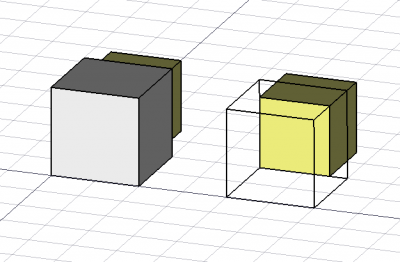Draft ToggleDisplayMode/de: Difference between revisions
(Updating to match new version of source page) |
No edit summary Tag: Manual revert |
||
| (14 intermediate revisions by 3 users not shown) | |||
| Line 1: | Line 1: | ||
<languages/> |
<languages/> |
||
{{Docnav |
{{Docnav/de |
||
|[[Draft_AddConstruction/de|ZurHilfsgeometrieHinzufügen]] |
|||
|[[Draft_WorkingPlaneProxy| |
|[[Draft_WorkingPlaneProxy/de|ArbeitsebenenProxy]] |
||
|[[Draft_AddToGroup|AddToGroup]] |
|||
|[[Draft_Workbench|Draft]] |
|[[Draft_Workbench/de|Draft]] |
||
|IconL= |
|IconL=Draft_AddConstruction.svg |
||
|IconR= |
|IconR=Draft_WorkingPlaneProxy.svg |
||
|IconC=Workbench_Draft.svg |
|IconC=Workbench_Draft.svg |
||
}} |
}} |
||
{{GuiCommand/de |
|||
<div class="mw-translate-fuzzy"> |
|||
|Name=Draft ToggleDisplayMode |
|||
{{GuiCommand/de|Name=Draft ToggleDisplayMode|Name/de=Anzeige-Modus unschalten|Workbenches=[[Draft Module/de|Draft]], [[Arch Module/de|Arch]]|MenuLocation=Draft → Utilities → Anzeige-Modus unschalten|Shortcut=Shift + Space}} |
|||
|Name/de=Draft DarstellungsartUmschalten |
|||
</div> |
|||
|MenuLocation=Hilfsprogramme → Normal-/Wireframe-Anzeige umschalten |
|||
|Workbenches=[[Draft_Workbench/de|Draft]], [[Arch_Workbench/de|Arch]] |
|||
|Shortcut={{KEY|Shift}}+{{KEY|Space}} |
|||
|SeeAlso=[[Std_ToggleVisibility/de|Std SichtbarkeitUmschalten]] |
|||
}} |
|||
<span id="Description"></span> |
|||
==Beschreibung== |
==Beschreibung== |
||
Der Befehl [[Image:Draft_ToggleDisplayMode.svg|24px]] '''Draft DarstellungsartUmschalten''' schaltet die {{PropertyView/de|Display Mode}} eines ausgewählten Objekts zwischen {{Value|Flat Lines}} und {{Value|Wireframe}} um. Ist diese Eigenschaft auf {{Value|Wireframe}} gesetzt, sind nur Knotenpunkte und Kanten eines Objekts sichtbar, und ermöglicht so, dahinter befindliche Objekte zu sehen und auszuwählen. |
|||
[[Image:Draft_ToggleDisplayMode_example.png|400px]] |
[[Image:Draft_ToggleDisplayMode_example.png|400px]] |
||
{{Caption|Links verdeckt der größere Würfel den Würfel dahinter. Rechts ist die Darstellungsart des größeren Würfels auf Wireframe gesetzt und ermöglicht so die vordere Fläche des kleineren Würfels auszuwählen.}} |
|||
{{Caption|On the left the larger cube obstructs the cube behind it. On the right the Display Mode of the larger cube is set to Wireframe making it possible to select a face belonging to the smaller cube.}} |
|||
<span id="Usage"></span> |
|||
==Anwendung== |
==Anwendung== |
||
# Ein oder mehrere Objekte auswählen. |
|||
# Select one or more objects. |
|||
# Es gibt mehrere Möglichkeiten, den Befehl aufzurufen: |
|||
# There are several ways to invoke the command: |
|||
#* |
#* Die Schaltfläche {{Button|[[Image:Draft_ToggleDisplayMode.svg|16px]] [[Draft_ToggleDisplayMode/de|Normal-/Wireframe-Anzeige umschalten]]}} drücken. |
||
#* |
#* Den Menüeintrag {{MenuCommand|Dienstprogramme → [[Image:Draft_ToggleDisplayMode.svg|16px]] Normal-/Wireframe-Anzeige umschalten}} auswählen. |
||
#* |
#* Die Menüoption {{MenuCommand|Dienstprogramme → [[Image:Draft_ToggleDisplayMode.svg|16px]] Normal-/Wireframe-Anzeige umschalten}} im Kontextmenü der [[Tree_view/de|Baumansicht]] oder der [[3D_view/de|3D-Ansicht]]. |
||
#* |
#* Das Tastaturkürzel {{KEY|Shift}}+{{KEY|Space}}. |
||
{{Docnav |
{{Docnav/de |
||
|[[Draft_AddConstruction/de|ZurHilfsgeometrieHinzufügen]] |
|||
|[[Draft_WorkingPlaneProxy| |
|[[Draft_WorkingPlaneProxy/de|ArbeitsebenenProxy]] |
||
|[[Draft_AddToGroup|AddToGroup]] |
|||
|[[Draft_Workbench|Draft]] |
|[[Draft_Workbench/de|Draft]] |
||
|IconL= |
|IconL=Draft_AddConstruction.svg |
||
|IconR= |
|IconR=Draft_WorkingPlaneProxy.svg |
||
|IconC=Workbench_Draft.svg |
|IconC=Workbench_Draft.svg |
||
}} |
}} |
||
Latest revision as of 13:12, 8 December 2023
|
|
| Menüeintrag |
|---|
| Hilfsprogramme → Normal-/Wireframe-Anzeige umschalten |
| Arbeitsbereich |
| Draft, Arch |
| Standardtastenkürzel |
| Shift+Space |
| Eingeführt in Version |
| - |
| Siehe auch |
| Std SichtbarkeitUmschalten |
Beschreibung
Der Befehl Draft DarstellungsartUmschalten schaltet die Ansicht-EigenschaftDisplay Mode eines ausgewählten Objekts zwischen
Flat Lines und Wireframe um. Ist diese Eigenschaft auf Wireframe gesetzt, sind nur Knotenpunkte und Kanten eines Objekts sichtbar, und ermöglicht so, dahinter befindliche Objekte zu sehen und auszuwählen.
Links verdeckt der größere Würfel den Würfel dahinter. Rechts ist die Darstellungsart des größeren Würfels auf Wireframe gesetzt und ermöglicht so die vordere Fläche des kleineren Würfels auszuwählen.
Anwendung
- Ein oder mehrere Objekte auswählen.
- Es gibt mehrere Möglichkeiten, den Befehl aufzurufen:
- Die Schaltfläche
Normal-/Wireframe-Anzeige umschalten drücken.
- Den Menüeintrag Dienstprogramme →
Normal-/Wireframe-Anzeige umschalten auswählen.
- Die Menüoption Dienstprogramme →
Normal-/Wireframe-Anzeige umschalten im Kontextmenü der Baumansicht oder der 3D-Ansicht.
- Das Tastaturkürzel Shift+Space.
- Die Schaltfläche
- Drafting: Line, Polyline, Fillet, Arc, Arc by 3 points, Circle, Ellipse, Rectangle, Polygon, B-spline, Cubic Bézier curve, Bézier curve, Point, Facebinder, ShapeString, Hatch
- Annotation: Text, Dimension, Label, Annotation styles, Annotation scale
- Modification: Move, Rotate, Scale, Mirror, Offset, Trimex, Stretch, Clone, Array, Polar array, Circular array, Path array, Path link array, Point array, Point link array, Edit, Subelement highlight, Join, Split, Upgrade, Downgrade, Wire to B-spline, Draft to sketch, Set slope, Flip dimension, Shape 2D view
- Draft Tray: Select plane, Set style, Toggle construction mode, AutoGroup
- Snapping: Snap lock, Snap endpoint, Snap midpoint, Snap center, Snap angle, Snap intersection, Snap perpendicular, Snap extension, Snap parallel, Snap special, Snap near, Snap ortho, Snap grid, Snap working plane, Snap dimensions, Toggle grid
- Miscellaneous: Apply current style, Layer, Manage layers, Add a new named group, Move to group, Select group, Add to construction group, Toggle normal/wireframe display, Create working plane proxy, Heal, Show snap toolbar
- Additional: Constraining, Pattern, Preferences, Import Export Preferences, DXF/DWG, SVG, OCA, DAT
- Context menu:
- Layer container: Merge layer duplicates, Add new layer
- Layer: Activate this layer, Select layer contents
- Text: Open hyperlinks
- Wire: Flatten
- Working plane proxy: Write camera position, Write objects state
- Erste Schritte
- Installation: Herunterladen, Windows, Linux, Mac, Zusätzlicher Komponenten, Docker, AppImage, Ubuntu Snap
- Grundlagen: Über FreeCAD, Graphische Oberfläche, Mausbedienung, Auswahlmethoden, Objektname, Programmeinstellungen, Arbeitsbereiche, Dokumentstruktur, Objekteigenschaften, Hilf FreeCAD, Spende
- Hilfe: Tutorien, Video Tutorien
- Arbeitsbereiche: Std Base, Arch, Assembly, CAM, Draft, FEM, Inspection, Mesh, OpenSCAD, Part, PartDesign, Points, Reverse Engineering, Robot, Sketcher, Spreadsheet, Surface, TechDraw, Test Framework